
ローソンでは「LAWSON Free Wi-Fi」という無料WiFiを誰でも使うことができます。
面倒なアプリ登録も廃止され、ポンタカードの登録もなくなり簡単に利用できるようになりました。
この記事では接続方法から接続時間・接続回数など気になることをまとめています。
この記事でわかること
ローソンのWiFiはアプリ登録なし!WiFiの制限時間は60分・1日5回まで
ローソンの無料WiFiを利用する場合にアプリ登録やポンタカードの登録は必要ありません。
以前までは必要でしたが、今では廃止されています。
だたし、初回のみメールアドレスの登録が必要になります。
WiFiの利用制限時間や回数
ローソンWiFiの制限時間は1回60分までになり、1日5回まで使用できます。
無料で使えるコンビニWiFiの中では1番利用回数が多いです。
| 店名 | 制限時間 | 制限回数 |
|---|---|---|
| ローソン | 60分/1回 | 5回/1日 |
| セブンイレブン | 60分/1回 | 3回/1日 |
| ファミリーマート | 20分/1回 | 3回/1日 |
ローソンのフリーWiFiの使い方
では、ローソンのフリーWiFiの使い方を見ていきましょう。
とっても簡単です。
手順1.LAWSON Free Wi-Fiに接続する
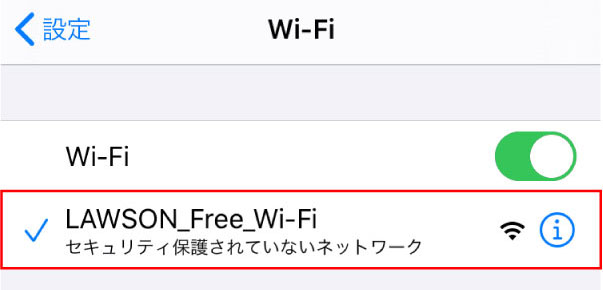
スマホの設定画面からWiFiをONにします。
そして、ネットワーク一覧の中から『LAWSON Free Wi-Fi』を選択して接続します。
登録が完了するまでは接続マークが付いていても、WiFiは使えずインターネットエラーになります。
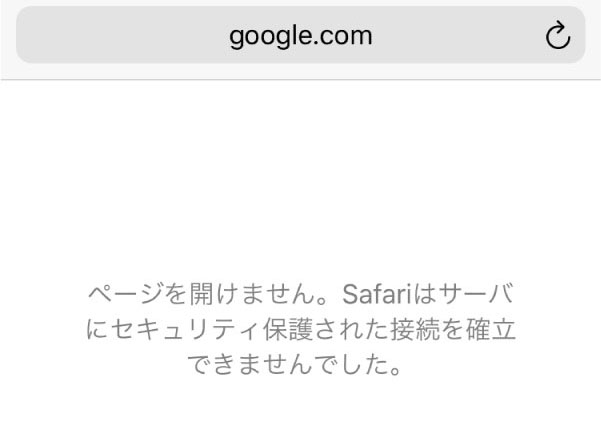
手順2.インターネット(Safari・クロームなど)を立ち上げる
「LAWSON Free Wi-Fi」にWiFiが繋がっている状態でブラウザ(インターネット)を開くとローソンのWEBページが表示されます。
画面下の「インターネットに接続する」をクリックします。
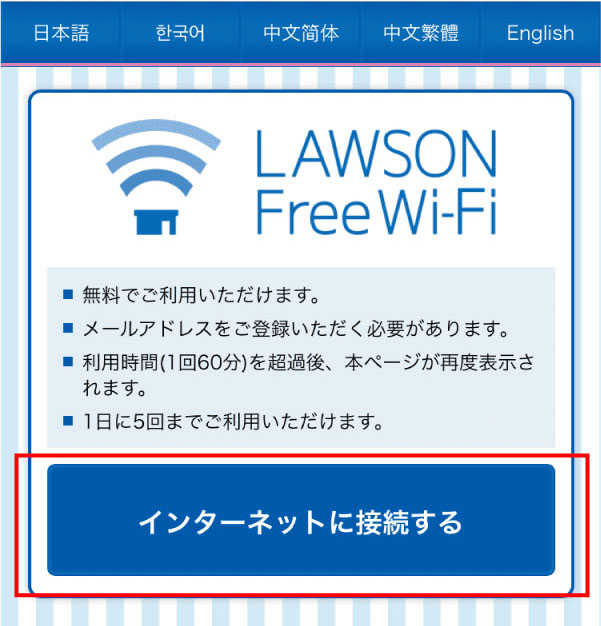
手順3.メールアドレスを登録をする
登録画面が表示されますので登録します。
登録はメールアドレスのみで大丈夫ですので、面倒な手続きは一切ありません。
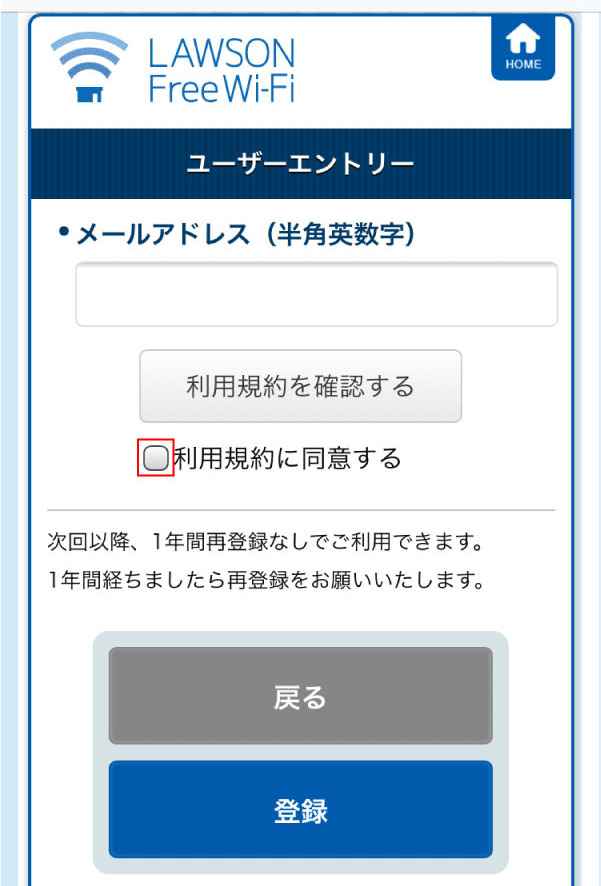
利用規約に同意のチェックを入れ「登録」をクリックすれば完了です。
これでフリーWiFiを利用することができます。
手順4.警告が表示されるが問題ありません
登録が完了すると警告画面が表示されますが問題ありません。
簡単にお伝えすると「アダルトサイト」やセキュリーの弱い「危ないサイト」は見ないようにお願いします。ということです。
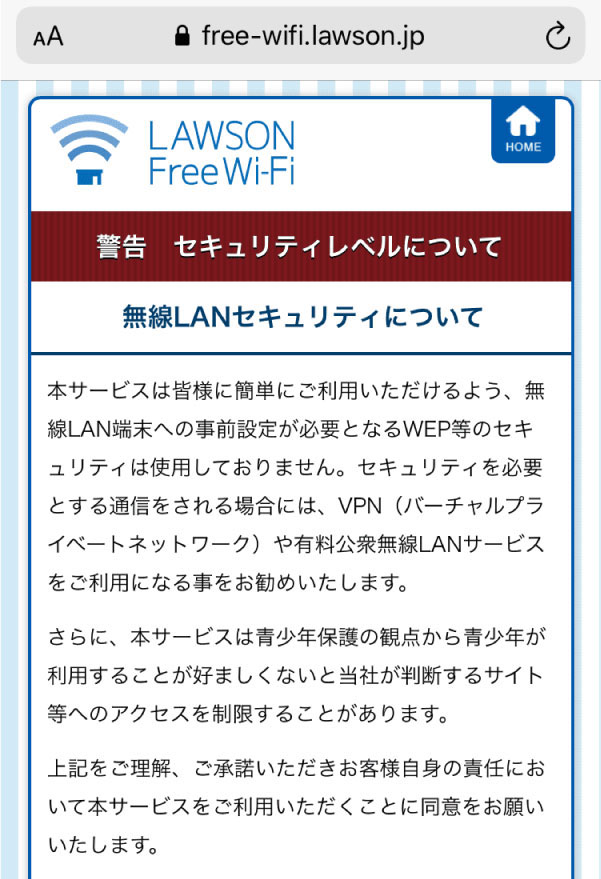
ローソン Free WiFiの通信速度は遅い?
無料で利用できるのは嬉しいですが、通信速度が遅いと使い物になりませんよね。
そこで「LAWSON Free Wi-Fi」の通信速度を計測しました。
ローソンWiFiの通信速度は平均8.5Mbps
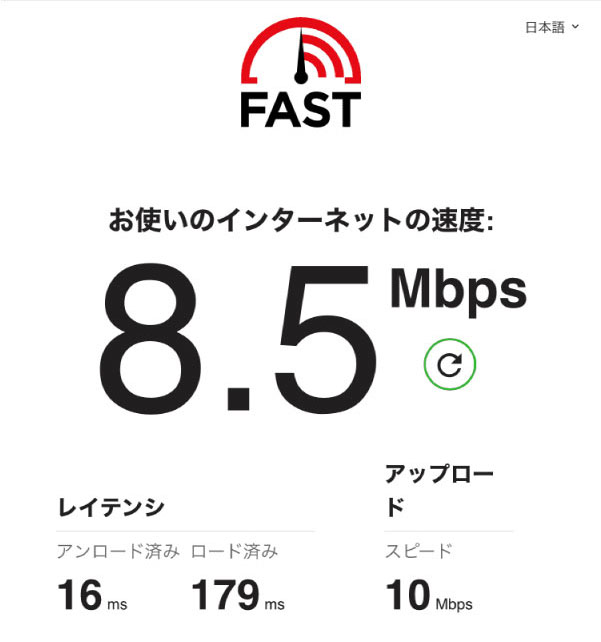
こちらの「スピードテスト(無料)」で計測したところ8.5Mbpsとごく平均的な数値でした。
セブンイレブン・ファミマ・マクドナルドと速度比較
ちなみに同じく無料WiFiが使えるセブンイレブン・ファミリーマート・マクドナルドで速度比較しました。
もちろん場所や環境によって異なりますが、結果はセブンイレブンのWiFiが僅差で速いことがわかります。
ただし、利用回数の制限から考えるとローソンのWiFi環境が一番でしょう。
| セブンスポット | 下り14Mbps | 上り9.4Mbps |
| マクドナルド | 下り12Mbps | 上り21Mbps |
| ローソン | 下り8.5Mbps | 上り10Mbps |
| ファミリーマート | 下り8.2Mbps | 上り8.8Mbps |
ローソンのWiFiを利用する注意事項
ローソンのWiFiに限らず「街中の無料WiFi」や「カフェ・コンビニWiFi」を利用する場合はセキュリティーに気を付けなければなりません。
ログイン系は避ける
クレジットカード関係や金融機関関係などログインする大切なサイトはなるべく避けましょう。
やはり、外の無料WiFiはセキュリティーが強いとは言いきれません。
安全ではありませんと表示される
よく検索バーのところに「安全ではありません」や「保護されていない通信」と表示されますが、これには原因があります。
先にお伝えすると「危険なサイト」ではありませんので安心しましょう。
実は2019年3月よりブラウザのSafariでwebサイトのURLが「https://」でないサイトに対して「安全ではありません」の警告が出るようになりました。
・警告あり – http://
・警告なし – https://
この「s」をつける対策(SSL化という)をwebサイトの運営元が行っていない場合は「安全ではありません」と表示されるだけです。
webサイトの運営者が対応していないだけで閲覧するだけなら基本的には問題ないでしょう。
WiFi自動接続をオフにしないと厄介
一度、ローソンの無料WiFiを利用すると次に近づけば自動接続になります。
LINE通話をしているときやインターネットを利用しているときに自動接続になると非常に厄介です。
ですので、自動接続をオフにしておくことをおすすめします。
オフにする手順
設定 > オフにしたいWiFiを選択しクリックする > 自動接続をオフにする
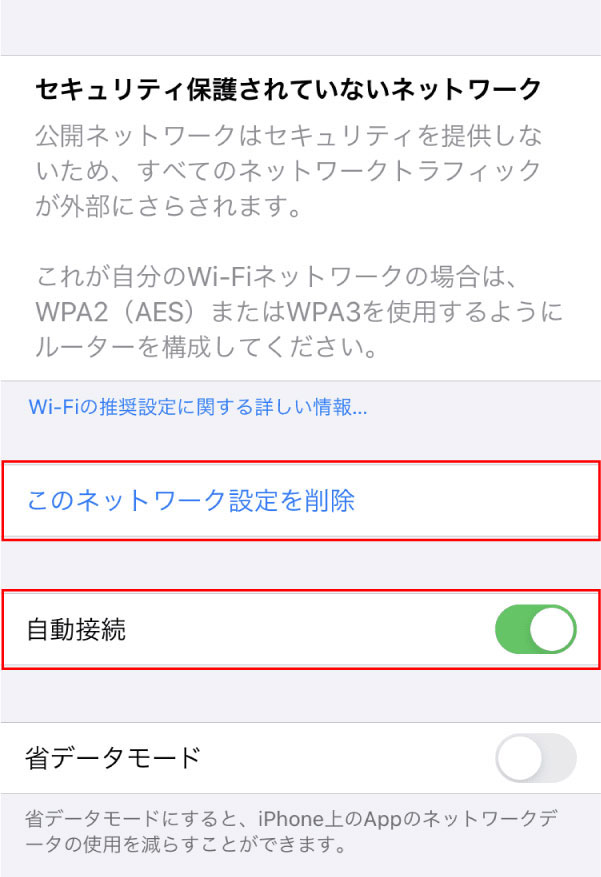
自動接続したくないWiFiだけを選択できるので便利ですね。
ちなみにWiFiの接続設定ごと消去したい場合は「このネットワーク設定を消去」で可能です。
登録なしでLAWSON Free Wi-Fiが使える方法
実は会員登録をしなくてもローソンのWiFiは利用できます。
それは「タウンWiFi」という無料アプリを使うことです。
タウンWiFiは無料で提供している街中のWiFiスポットに自動で接続してくれるアプリです。
すでに500万ダウンロードを突破していて、とても人気です。
ローソン以外も登録不要!
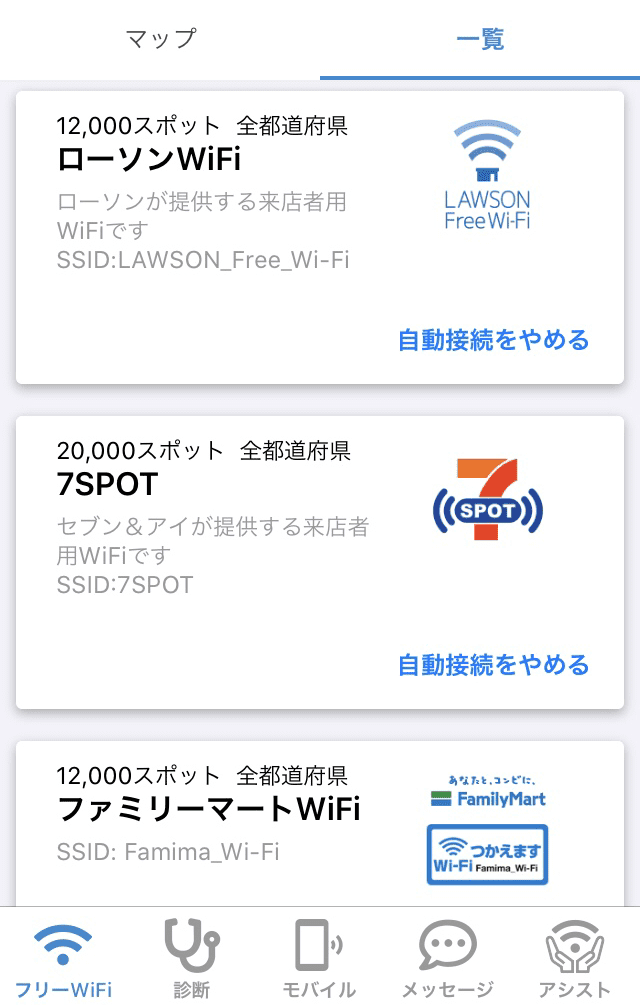
このタウンWiFiのアプリがあれば、コンビニWiFi(セブンイレブン・ローソン・ファミリーマート)やカフェ(スタバ・タリーズ)など会員登録せずにWiFiが利用できます。
便利ですので無料WiFiをよく利用する人はインストール必須です。
まとめ
ローソンで利用できる無料WiFiの「LAWSON Free Wi-Fi」はとっても簡単に利用することができます。
面倒なアプリのダウンロードやポンタカードの登録も不要です。
また、利用制限は1回60分・1日5回までと他のコンビニWiFiよりも好条件です。
是非、活用しましょう。



